Panduan untuk Berbagi Notebook Evernote Di Web dan Di Android
Bermacam Macam / / February 08, 2022
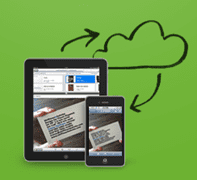
Selama hari-hari sekolah saya ketika saya belajar Ilmu Moral, saya mengambil pelajaran tentang berbagi. Itu seperti "berbagi itu peduli." Tentu saja, itu berarti berbagi pensil dan kotak makan siang untuk kami saat itu. Aku ingin tahu apakah pepatah itu berlaku untuk jumlah yang luar biasa dari
berbagi kita lakukan secara online
hari ini. Saya suka percaya itu benar.
Kami telah menunjukkan kepada Anda bagaimana Anda bisa berbagi file di internet, di jaringan lokal Anda, di telepon dan banyak lagi. Hari ini kita akan melihat bagaimana Anda dapat membagikan buku catatan Evernote Anda di web. Kadang-kadang bisa berguna.
Misalnya, anggap Anda telah membuat buku catatan dari semua artikel yang Anda temukan untuk topik tertentu menggunakan Pemotong web Evernote, dan salah satu rekan peneliti Anda ingin melihat semua materi yang Anda miliki. Bukankah mudah jika Anda cukup membagikan semua catatan itu dalam beberapa klik?
Inilah cara melakukannya dengan Evernote di PC dan Android Anda.
Berbagi Buku Catatan Evernote Dari Akun Online Anda
Langkah 1: Masuk ke akun Evernote Anda dan buka rumah buku catatan Anda. Semua buku catatan yang telah Anda buat di Evernote akan terdaftar di bilah sisi kiri. Arahkan mouse Anda ke catatan yang ingin Anda bagikan dan klik panah kecil yang muncul di sebelah namanya.
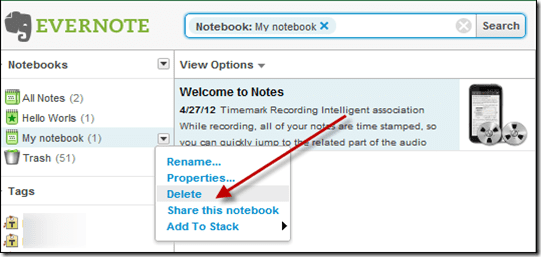
Langkah 2: Klik pada opsi Bagikan buku catatan ini untuk mulai berbagi.
Langkah 3: Anda sekarang dapat memilih dua jenis berbagi. Anda dapat membuat tautan berbagi unik untuk buku catatan dan membagikannya dengan dunia, atau Anda dapat membagikannya dengan kontak tertentu melalui email. Untuk membagikan Buku Catatan menggunakan tautan, klik tombol Mulai berbagi dengan dunia dan berikan URL khusus untuk buku catatan Anda bersama dengan pesan yang Anda ingin agar dilihat pengguna (deskripsi singkat tentang catatan yang terdapat dalam buku akan berfungsi), dan klik tombol simpan.
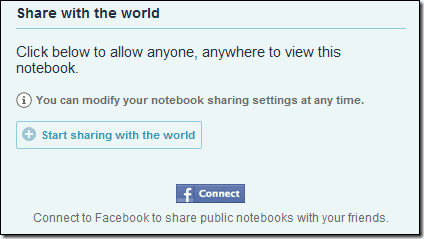
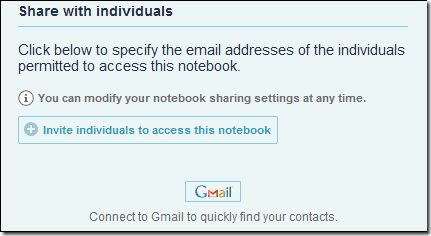
Sekarang Anda dapat berbagi tautan yang dibuat dengan siapa pun di web yang ingin Anda bagikan buku catatan.
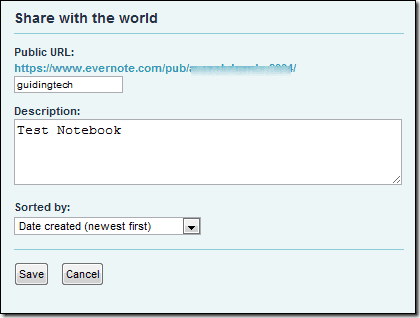
Jika Anda ingin sedikit berhati-hati tentang akses ke notebook Anda, Anda dapat memilih Bagikan dengan individu dan berikan email orang yang ingin Anda bagikan catatan Anda. Meskipun anggota premium berhak atas izin baca/tulis, pengguna gratis hanya dapat membagikan buku dalam mode hanya-baca.

Centang opsi dan klik tombol Kirim undangan. Itu saja, Anda telah berhasil membagikan buku catatan. Nanti jika Anda ingin berhenti berbagi, Anda hanya perlu mengklik tombol berhenti berbagi.
Itu semua tentang berbagi buku catatan Evernote di web. Jika Anda ingin melakukannya di Android, baca terus.
Berbagi Catatan Evernote di Android
Berbagi Buku Catatan menggunakan Aplikasi Evernote untuk Android kurang lebih mirip dengan web, satu-satunya perbedaan adalah perubahan antarmuka dan ukuran layar.
Langkah 1: Luncurkan aplikasi Evernote di perangkat Android Anda dan pilih Notebook di layar beranda aplikasi.
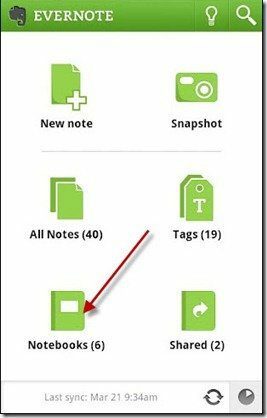
Langkah 2: Sentuh panah kecil di ujung buku catatan yang ingin Anda bagikan (tekan lama juga akan berfungsi) dan pilih Pengaturan Berbagi.
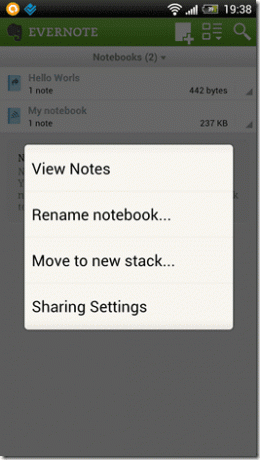
Langkah 3: Aplikasi kemudian akan mengambil pengaturan folder dari web, dan Anda dapat segera mulai berbagi. Anda sekarang dapat membuat aplikasi menjadi publik dan membuat tautan publik atau membagikannya dengan orang-orang tertentu. Latihannya sama, setelah Anda mendapatkan tautan, Anda dapat membagikannya di Facebook atau menggunakan salah satu aplikasi terinstal yang memungkinkan berbagi. Jika Anda memilih orang-orang tertentu, Anda harus memberikan alamat email kontak individu.

Langkah 4: Terakhir, atur izin file (hanya tersedia di akun premium) dan bagikan file.
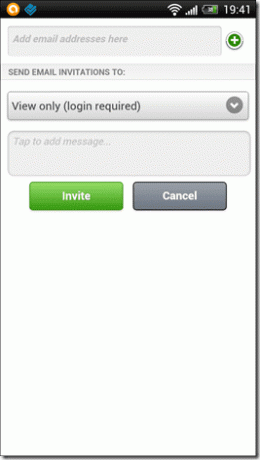

Itu saja, Anda baru saja membagikan Notebook Anda menggunakan aplikasi Android Evernote Anda.
Kesimpulan
Jadi lain kali Anda ingin membagikan catatan Anda dengan seseorang, tidak perlu menyalin dan mengirimkannya menggunakan email. Itu tua dan membosankan. Sebagai gantinya, gunakan fitur berbagi Evernote dan buat teman Anda terkesan.
Terakhir diperbarui pada 03 Februari 2022
Artikel di atas mungkin berisi tautan afiliasi yang membantu mendukung Guiding Tech. Namun, itu tidak mempengaruhi integritas editorial kami. Konten tetap tidak bias dan otentik.
TAHUKAH KAMU
Aktifkan atau Nonaktifkan Sticky Keys, Filter Keys, Toggle Keys di Windows 7



